Come spostare o copiare rapidamente contenuto in Word utilizzando F2

Invece di usare i comandi taglia e copia, "Ctrl + X" e "Ctrl + V", per spostare il contenuto, è possibile spostare più velocemente il testo utilizzando un numero inferiore di tasti. Qualsiasi contenuto, inclusi testo, grafica e tabelle, può essere spostato utilizzando il tasto "F2" e il tasto "Invio".
Basta evidenziare il contenuto che si desidera spostare e premere "F2".
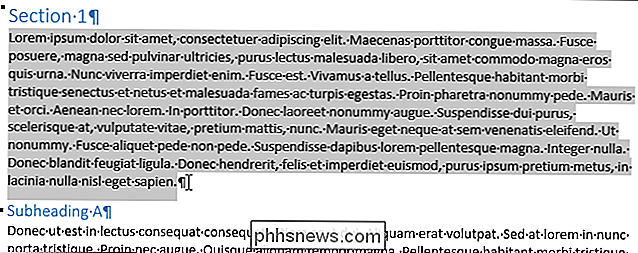
Posizionare il cursore dove vuoi spostare il contenuto.
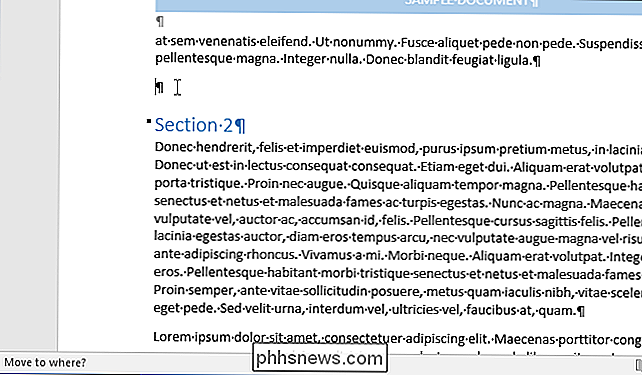
Premere "Invio". Il contenuto viene tagliato dalla sua posizione originale e incollato sul cursore.
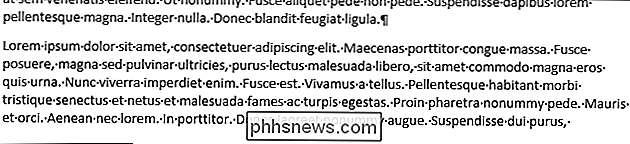
Puoi anche copiare e incollare il contenuto usando "F2". Basta evidenziare il contenuto e premere "Maiusc + F2". Quindi, premere "Invio" nella posizione desiderata per incollare il contenuto.
NOTA: sia i tasti "F2 " e "Maiusc + F2 " funzionano solo una volta. Non aggiungono il contenuto negli appunti per incollare più volte. Dopo aver premuto "Invio " , dovrai ripetere la procedura a meno che non annulli l'ultima azione utilizzando " Ctrl + Z " .
Abbiamo usato Word 2016 per illustrare questa funzionalità, ma funziona anche nelle versioni precedenti di Word. C'è anche un altro modo per spostare o copiare il testo senza influire sugli appunti e un modo per spostare o copiare più blocchi di contenuto non contigui in un'altra posizione.

Come silenziare il tuo campanello SkyBell HD
A volte non vuoi essere disturbato quando sei a casa, quindi ecco come disattivare temporaneamente il tuo SkyBell HD, così ha vinto ' t chime se qualcuno suona il campanello. Sia che tu abbia un bambino che fa un sonnellino o che sia solo la sera tardi e non vuoi che i teppisti squillino il campanello mentre stai cercando di dormire, questa è una grande caratteristica di avere su un Per disattivare l'audio di SkyBell HD, inizia aprendo l'app SkyBell sullo smartphone.

C'è una differenza tra Name Server e Domain Name Search Results?
Quando cerchi informazioni su un sito web, ci sono diverse quantità di dati che puoi trovare in base al tipo di ricerca che fai . Potresti anche trovarti a chiedersi se lo stesso tipo di ricerca vada anche con più di un nome. Con questo in mente, il post di Q & A di SuperUser di oggi ha le risposte ad una domanda confusa del lettore.



